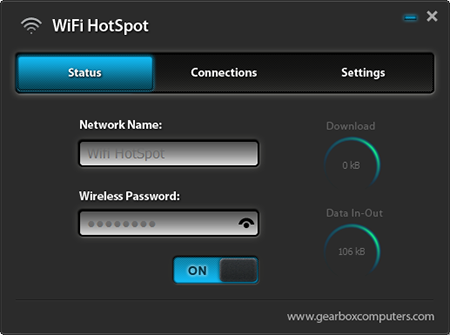In de moderne wereld is een betrouwbare internetverbinding essentieel, zowel voor thuisgebruik als op de werkplek. Hotspots, zowel mobiel als via tablet of smartphone, bieden een flexibele manier om verbinding te maken met het internet wanneer er geen Wi-Fi-netwerk beschikbaar is. Echter, soms kan het frustrerend zijn wanneer je laptop geen verbinding kan maken met een hotspot. In dit artikel bespreken we de mogelijke oorzaken van dit probleem en bieden we oplossingen die helpen om snel weer online te komen.
Mogelijke Oorzaken
Er zijn verschillende redenen waarom een laptop mogelijk geen verbinding kan maken met een hotspot. Hier zijn enkele van de meest voorkomende oorzaken:
- Verkeerde wachtwoordingevoer: Een van de eenvoudigste, maar meest voorkomende redenen is een verkeerd ingevoerd wachtwoord. Dit kan gebeuren door een typfout of onoplettendheid.
- Beperkingen van de hotspot: Sommige mobiele aanbieders hebben beperkingen op het aantal apparaten dat tegelijkertijd verbinding kan maken met de hotspot. Controleer of er nog beschikbare verbindingen zijn.
- Instellingen van de laptop: De instellingen op de laptop kunnen verkeerd zijn geconfigureerd. Dit omvat het controleren van netwerkadapterinstellingen en het inschakelen van de juiste netwerken.
- Configuratie van het netwerk: Soms kunnen specifieke netwerkconfiguraties op de laptop of hotspot zelf ervoor zorgen dat de verbinding wordt geblokkeerd.
- Softwareproblemen: Verouderde of corrupte stuurprogramma’s voor netwerkadapters kunnen leiden tot verbindingsproblemen. Eveneens kunnen beveiligingssoftware of firewalls de verbinding blokkeren.
- Fysieke afstand en interferentie: De afstand tussen de laptop en de hotspot kan ook een rol spelen. Obstakels of andere elektronische apparaten kunnen de signaalsterkte verstoren.
- Hotspot-instellingen: Als je een smartphone gebruikt als hotspot, kunnen de instellingen ervoor zorgen dat de hotspot niet goed werkt. Dit omvat het verifiëren van het toestel en het delen van internetinstellingen.
Stappen om het probleem op te lossen
Hier zijn een aantal gedetailleerde stappen om het probleem op te lossen wanneer je laptop geen verbinding kan maken met een hotspot:
1. Controleer het wachtwoord
Zorg ervoor dat je het juiste wachtwoord voor de hotspot invoert. Deze informatie vind je meestal in de instellingen van de smartphone of de hotspot zelf. Typ het wachtwoord zorgvuldig in en probeer opnieuw verbinding te maken.
2. Start de apparaten opnieuw op
Soms biedt een eenvoudige herstart van zowel de laptop als de hotspot de meeste voordelen. Dit kan helpen bij het oplossen van tijdelijke softwareproblemen.
3. Controleer netwerkbeperkingen
Als je hotspot veel apparaten heeft aangesloten, controleer dan of er voldoende capaciteit is voor een nieuwe verbinding. Verbind een ander apparaat met de hotspot om te zien of het probleem zich alleen bij de laptop voordoet.
4. Versterk het signaal
Zorg ervoor dat je laptop zich binnen een redelijke afstand van de hotspot bevindt. Verplaats je dichterbij als dat nodig is en verwijder dingen die tussen de laptop en de hotspot kunnen staan, zoals muren.
5. Controleer de netwerkadapterinstellingen
- Druk op Windows + R om het “uitvoeren”-venster te openen.
- Typ
ncpa.cplen druk op Enter. Dit opent het venster met netwerkverbindingen. - Zoek naar de actieve netwerkadapter en controleer of deze is ingeschakeld. Klik met de rechtermuisknop op de adapter en kies “Inschakelen” als dit nodig is.
6. Update netwerkdrivers
Verouderde stuurprogramma’s kunnen verbinding verbroken. Volg deze stappen om ze bij te werken:
- Open ‘Apparaatbeheer’ door met de rechtermuisknop op de Startknop te klikken en “Apparaatbeheer” te selecteren.
- Zoek de sectie “Netwerkadapters” en vouw deze uit.
- Klik met de rechtermuisknop op de netwerkadapter en kies “Stuurprogramma bijwerken.”
7. Reset het netwerk
Als al het ander niet lukt, kan het resetten van het netwerk helpen. Dit kan onder meer het verwijderen van opgeslagen netwerken omvatten:
- Ga naar “Instellingen” > “Netwerk en Internet.”
- Klik op “Status” aan de linkerzijde.
- Scroll naar beneden en klik op “Netwerk resetten.” Dit zal alle netwerkinstellingen terugzetten naar de oorspronkelijke instellingen.
8. Controleer beveiligingssoftware
Soms kunnen antivirus of firewall-instellingen de verbinding blokkeren. Probeer tijdelijk deze software uit te schakelen. Vergeet niet om ze later weer in te schakelen.
9. Hotspot-instellingen bekijken
Controleer de instellingen van de hotspot op je smartphone. Zorg ervoor dat de hotspot is ingeschakeld, en dat het delen van internet is geconfigureerd om verbinding met anderen toe te staan.
Veelvoorkomende vragen (FAQ)
1. Waarom kan mijn laptop geen verbinding maken met mijn smartphone hotspot?
Er zijn verschillende redenen, zoals een verkeerd wachtwoord, netwerkbeperkingen of problemen met stuurprogramma’s op je laptop.
2. Hoeveel apparaten kunnen normaal gesproken verbinding maken met een hotspot?
Dit hangt af van je provider en de instellingen van je apparaat. De meeste smartphones kunnen rond de 5 tot 10 apparaten tegelijkertijd verbinden.
3. Hoe weet ik of mijn hotspot werkt?
Probeer een ander apparaat met de hotspot te verbinden. Als het apparaat verbinding kan maken, ligt het probleem bij je laptop.
Hulpbronnen en Officiële Informatie
Voor verdere informatie over netwerkinstellingen en verbindingsproblemen, kun je de volgende bronnen raadplegen:
Met de bovenstaande tips en procedures zou je in staat moeten zijn om het probleem van je laptop die geen verbinding kan maken met een hotspot op te lossen. Of het nu gaat om eenvoudige instellingen of meer geavanceerde stappen, het is een kwestie van volgen en in enkele stappen weer online zijn. Succes!